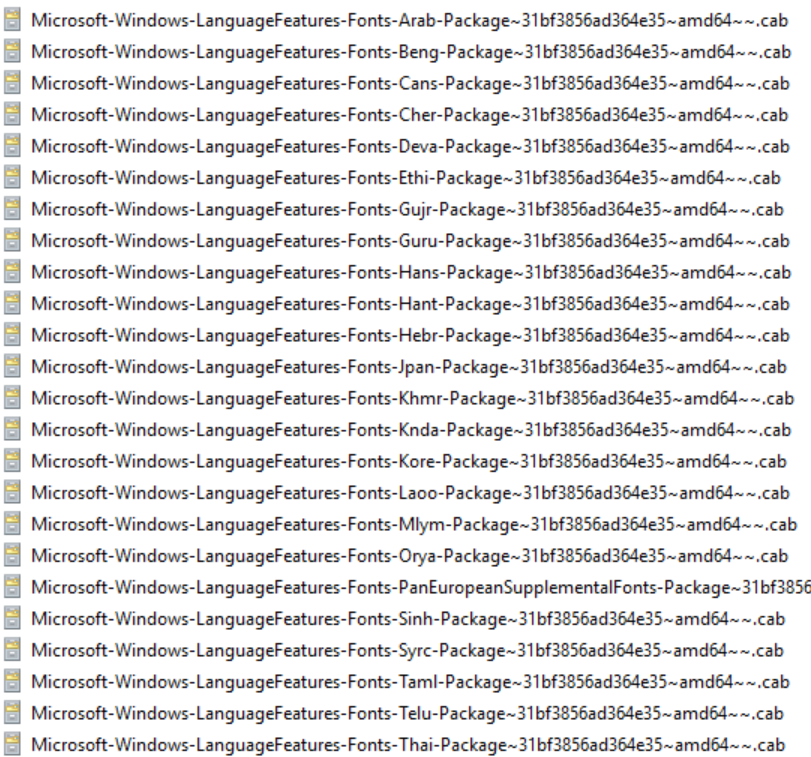Windows 10 マルチセッション イメージへの言語パックの追加
[アーティクル] 2023/05/04
12 人の共同作成者
フィードバック
この記事の内容
前提条件
言語パッケージとオンデマンド機能のコンテンツ リポジトリを作成する
カスタム Windows 10 Enterprise マルチセッション イメージを手動で作成する
カスタム Windows 10 Enterprise マルチセッション イメージを自動的に作成する
イメージのカスタマイズを完了する
Windows 設定アプリで言語を有効にする
次のステップ
さらに 3 個を表示
Azure Virtual Desktop は、ユーザーがいつでも、どこにいてもデプロイできるサービスです。 そのため、Windows 10 Enterprise マルチセッション イメージに表示される言語をユーザーがカスタマイズできるようにすることが重要です。
ユーザーの言語ニーズに対応するには、次の 2 つの方法があります。
言語ごとにカスタマイズされたイメージを使用して専用のホスト プールを作成します。
言語とローカライズの要件が異なる複数のユーザーを同じホスト プールに含めますが、各自が確実に必要な言語を選択できるようにイメージをカスタマイズします。
後者の方が、はるかに効率的でコスト効率が高い方法です。 ただし、ご自身の判断でニーズに最適な方法を決定してください。 この記事では、イメージの言語をカスタマイズする方法について説明します。
Windows 10 Enterprise マルチセッション イメージをカスタマイズして複数の言語を追加するには、次のものが必要です。
ファイル共有 (リポジトリ) は、カスタム イメージの作成に使用する予定の Azure VM からアクセスできる必要があります。
言語パッケージとオンデマンド機能のコンテンツ リポジトリを作成する 言語パッケージと FOD 用のコンテンツ リポジトリおよび受信トレイ アプリ パッケージ用のリポジトリを作成するには、次の手順に従います。
Azure VM 上で、Windows 10 Enterprise マルチセッション バージョン 1903、1909、2004 イメージの Windows 10 Multi-Language ISO、FOD、および受信トレイ アプリを「前提条件 」のリンクからダウンロードします。
VM 上で ISO ファイルを開いてマウントします。
言語パック ISO にアクセスし、LocalExperiencePacks および x64\langpacks フォルダーの内容をコピーし、その内容をファイル共有に貼り付けます。
FOD ISO ファイル にアクセスし、その内容をすべてコピーしてファイル共有に貼り付けます。
受信トレイ アプリ ISO で amd64fre フォルダーにアクセスし、準備した受信トレイ アプリ用のリポジトリにコンテンツをコピーします。
限られたストレージを使用して作業している場合は、ユーザーに必要なことがわかっている言語のファイルのみをコピーします。 ファイル名に含まれる言語コードを参照して、ファイルを区別することができます。 たとえば、フランス語のファイル名には "fr-FR" というコードが含まれています。 使用可能なすべての言語の言語コードの完全な一覧については、Windows で利用可能な言語パック のページを参照してください。
言語によっては、異なる名前付け規則に従うサテライト パッケージに追加のフォントが必要になる場合があります。 たとえば、日本語のフォント ファイル名には "Jpan" が含まれます。
言語コンテンツ リポジトリ共有に対するアクセス許可を設定して、カスタム イメージの作成に使用する VM から読み取りアクセスができるようにします。
カスタム Windows 10 Enterprise マルチセッション イメージを手動で作成する カスタム Windows 10 Enterprise マルチセッション イメージを手動で作成するには、次のようにします。
Azure VM をデプロイし、Azure ギャラリーにアクセスして、使用している Windows 10 Enterprise マルチセッションの現在のバージョンを選択します。
VM をデプロイしたら、ローカル管理者として RDP を使用して VM に接続します。
VM に最新の Windows 更新プログラムがすべて含まれていることを確認します。 必要に応じて、更新プログラムをダウンロードし、VM を再起動します。
言語パックをインストールした後、ご自身のイメージにインストールされている最新の累積的な更新プログラムを再インストールする必要があります。 最新の累積的な更新プログラムを再インストールしないと、エラーが発生する場合があります。 最新の累積的な更新プログラムが既にインストールされている場合は Windows Update から再度提供されることはないため、手動で再インストールする必要があります。 詳細については、言語の概要 に関する記事を参照してください。
言語パッケージ、FOD、受信トレイ アプリのファイル共有リポジトリに接続して、ドライブ (たとえば、ドライブ E) にマウントします。
カスタム Windows 10 Enterprise マルチセッション イメージを自動的に作成する 自動化されたプロセスを通じて言語をインストールする場合は、PowerShell でスクリプトを設定できます。 次のサンプル スクリプトを使用すると、Windows 10 Enterprise マルチセッション バージョン 2004 用のスペイン語 (スペイン)、フランス語 (フランス)、および中国語 (PRC) の言語パックとサテライト パッケージをインストールできます。 このスクリプトで、言語インターフェイス パックと必要なすべてのサテライト パッケージをイメージに統合します。 ただし、このスクリプトを変更して他の言語をインストールすることもできます。 スクリプトは、管理者特権の PowerShell セッションから実行してください。そうしないと、機能しません。
########################################################
## Add Languages to running Windows Image for Capture ##
########################################################
##Disable Language Pack Cleanup##
Disable-ScheduledTask -TaskPath "\Microsoft\Windows\AppxDeploymentClient\" -TaskName "Pre-staged app cleanup"
##Set Language Pack Content Stores##
[string]$LIPContent = "E:"
##Spanish##
Add-AppProvisionedPackage -Online -PackagePath $LIPContent\es-es\LanguageExperiencePack.es-es.Neutral.appx -LicensePath $LIPContent\es-es\License.xml
Add-WindowsPackage -Online -PackagePath $LIPContent\Microsoft-Windows-Client-Language-Pack_x64_es-es.cab
Add-WindowsPackage -Online -PackagePath $LIPContent\Microsoft-Windows-LanguageFeatures-Basic-es-es-Package~31bf3856ad364e35~amd64~~.cab
Add-WindowsPackage -Online -PackagePath $LIPContent\Microsoft-Windows-LanguageFeatures-Handwriting-es-es-Package~31bf3856ad364e35~amd64~~.cab
Add-WindowsPackage -Online -PackagePath $LIPContent\Microsoft-Windows-LanguageFeatures-OCR-es-es-Package~31bf3856ad364e35~amd64~~.cab
Add-WindowsPackage -Online -PackagePath $LIPContent\Microsoft-Windows-LanguageFeatures-Speech-es-es-Package~31bf3856ad364e35~amd64~~.cab
Add-WindowsPackage -Online -PackagePath $LIPContent\Microsoft-Windows-LanguageFeatures-TextToSpeech-es-es-Package~31bf3856ad364e35~amd64~~.cab
Add-WindowsPackage -Online -PackagePath $LIPContent\Microsoft-Windows-NetFx3-OnDemand-Package~31bf3856ad364e35~amd64~es-es~.cab
Add-WindowsPackage -Online -PackagePath $LIPContent\Microsoft-Windows-InternetExplorer-Optional-Package~31bf3856ad364e35~amd64~es-es~.cab
Add-WindowsPackage -Online -PackagePath $LIPContent\Microsoft-Windows-MSPaint-FoD-Package~31bf3856ad364e35~amd64~es-es~.cab
Add-WindowsPackage -Online -PackagePath $LIPContent\Microsoft-Windows-Notepad-FoD-Package~31bf3856ad364e35~amd64~es-es~.cab
Add-WindowsPackage -Online -PackagePath $LIPContent\Microsoft-Windows-PowerShell-ISE-FOD-Package~31bf3856ad364e35~amd64~es-es~.cab
Add-WindowsPackage -Online -PackagePath $LIPContent\Microsoft-Windows-Printing-WFS-FoD-Package~31bf3856ad364e35~amd64~es-es~.cab
Add-WindowsPackage -Online -PackagePath $LIPContent\Microsoft-Windows-StepsRecorder-Package~31bf3856ad364e35~amd64~es-es~.cab
Add-WindowsPackage -Online -PackagePath $LIPContent\Microsoft-Windows-WordPad-FoD-Package~31bf3856ad364e35~amd64~es-es~.cab
$LanguageList = Get-WinUserLanguageList
$LanguageList.Add("es-es")
Set-WinUserLanguageList $LanguageList -force
##French##
Add-AppProvisionedPackage -Online -PackagePath $LIPContent\fr-fr\LanguageExperiencePack.fr-fr.Neutral.appx -LicensePath $LIPContent\fr-fr\License.xml
Add-WindowsPackage -Online -PackagePath $LIPContent\Microsoft-Windows-Client-Language-Pack_x64_fr-fr.cab
Add-WindowsPackage -Online -PackagePath $LIPContent\Microsoft-Windows-LanguageFeatures-Basic-fr-fr-Package~31bf3856ad364e35~amd64~~.cab
Add-WindowsPackage -Online -PackagePath $LIPContent\Microsoft-Windows-LanguageFeatures-Handwriting-fr-fr-Package~31bf3856ad364e35~amd64~~.cab
Add-WindowsPackage -Online -PackagePath $LIPContent\Microsoft-Windows-LanguageFeatures-OCR-fr-fr-Package~31bf3856ad364e35~amd64~~.cab
Add-WindowsPackage -Online -PackagePath $LIPContent\Microsoft-Windows-LanguageFeatures-Speech-fr-fr-Package~31bf3856ad364e35~amd64~~.cab
Add-WindowsPackage -Online -PackagePath $LIPContent\Microsoft-Windows-LanguageFeatures-TextToSpeech-fr-fr-Package~31bf3856ad364e35~amd64~~.cab
Add-WindowsPackage -Online -PackagePath $LIPContent\Microsoft-Windows-NetFx3-OnDemand-Package~31bf3856ad364e35~amd64~fr-fr~.cab
Add-WindowsPackage -Online -PackagePath $LIPContent\Microsoft-Windows-InternetExplorer-Optional-Package~31bf3856ad364e35~amd64~fr-FR~.cab
Add-WindowsPackage -Online -PackagePath $LIPContent\Microsoft-Windows-MSPaint-FoD-Package~31bf3856ad364e35~amd64~fr-FR~.cab
Add-WindowsPackage -Online -PackagePath $LIPContent\Microsoft-Windows-Notepad-FoD-Package~31bf3856ad364e35~amd64~fr-FR~.cab
Add-WindowsPackage -Online -PackagePath $LIPContent\Microsoft-Windows-PowerShell-ISE-FOD-Package~31bf3856ad364e35~amd64~fr-FR~.cab
Add-WindowsPackage -Online -PackagePath $LIPContent\Microsoft-Windows-Printing-WFS-FoD-Package~31bf3856ad364e35~amd64~fr-FR~.cab
Add-WindowsPackage -Online -PackagePath $LIPContent\Microsoft-Windows-StepsRecorder-Package~31bf3856ad364e35~amd64~fr-FR~.cab
Add-WindowsPackage -Online -PackagePath $LIPContent\Microsoft-Windows-WordPad-FoD-Package~31bf3856ad364e35~amd64~fr-FR~.cab
$LanguageList = Get-WinUserLanguageList
$LanguageList.Add("fr-fr")
Set-WinUserLanguageList $LanguageList -force
##Chinese(PRC)##
Add-AppProvisionedPackage -Online -PackagePath $LIPContent\zh-cn\LanguageExperiencePack.zh-cn.Neutral.appx -LicensePath $LIPContent\zh-cn\License.xml
Add-WindowsPackage -Online -PackagePath $LIPContent\Microsoft-Windows-Client-Language-Pack_x64_zh-cn.cab
Add-WindowsPackage -Online -PackagePath $LIPContent\Microsoft-Windows-LanguageFeatures-Basic-zh-cn-Package~31bf3856ad364e35~amd64~~.cab
Add-WindowsPackage -Online -PackagePath $LIPContent\Microsoft-Windows-LanguageFeatures-Fonts-Hans-Package~31bf3856ad364e35~amd64~~.cab
Add-WindowsPackage -Online -PackagePath $LIPContent\Microsoft-Windows-LanguageFeatures-Handwriting-zh-cn-Package~31bf3856ad364e35~amd64~~.cab
Add-WindowsPackage -Online -PackagePath $LIPContent\Microsoft-Windows-LanguageFeatures-OCR-zh-cn-Package~31bf3856ad364e35~amd64~~.cab
Add-WindowsPackage -Online -PackagePath $LIPContent\Microsoft-Windows-LanguageFeatures-Speech-zh-cn-Package~31bf3856ad364e35~amd64~~.cab
Add-WindowsPackage -Online -PackagePath $LIPContent\Microsoft-Windows-LanguageFeatures-TextToSpeech-zh-cn-Package~31bf3856ad364e35~amd64~~.cab
Add-WindowsPackage -Online -PackagePath $LIPContent\Microsoft-Windows-NetFx3-OnDemand-Package~31bf3856ad364e35~amd64~zh-cn~.cab
Add-WindowsPackage -Online -PackagePath $LIPContent\Microsoft-Windows-InternetExplorer-Optional-Package~31bf3856ad364e35~amd64~zh-cn~.cab
Add-WindowsPackage -Online -PackagePath $LIPContent\Microsoft-Windows-MSPaint-FoD-Package~31bf3856ad364e35~amd64~zh-cn~.cab
Add-WindowsPackage -Online -PackagePath $LIPContent\Microsoft-Windows-Notepad-FoD-Package~31bf3856ad364e35~amd64~zh-cn~.cab
Add-WindowsPackage -Online -PackagePath $LIPContent\Microsoft-Windows-PowerShell-ISE-FOD-Package~31bf3856ad364e35~amd64~zh-cn~.cab
Add-WindowsPackage -Online -PackagePath $LIPContent\Microsoft-Windows-Printing-WFS-FoD-Package~31bf3856ad364e35~amd64~zh-cn~.cab
Add-WindowsPackage -Online -PackagePath $LIPContent\Microsoft-Windows-StepsRecorder-Package~31bf3856ad364e35~amd64~zh-cn~.cab
Add-WindowsPackage -Online -PackagePath $LIPContent\Microsoft-Windows-WordPad-FoD-Package~31bf3856ad364e35~amd64~zh-cn~.cab
$LanguageList = Get-WinUserLanguageList
$LanguageList.Add("zh-cn")
Set-WinUserLanguageList $LanguageList -force
インストールする必要がある言語の数によっては、スクリプトの実行に時間がかかることがあります。
スクリプトの実行が完了したら、言語パックが正しくインストールされていることを確認します。そのためには、[スタート] >[設定] >[時刻と言語] >[言語] に移動します。 そこに言語ファイルがある場合は、完了しています。
Windows イメージに言語を追加したら、追加した言語がサポートされるように受信トレイ アプリを更新する必要もあります。 これを行うには、プレインストールされているアプリを受信トレイ アプリ ISO のコンテンツで更新します。
VM にインターネット アクセスがない環境でこの更新を実行するには、次の PowerShell スクリプト テンプレートを使用して、プロセスを自動化し、インストールされている受信トレイ アプリのバージョンのみを更新することができます。
#########################################
## Update Inbox Apps for Multi Language##
#########################################
##Set Inbox App Package Content Stores##
[string] $AppsContent = "F:\"
##Update installed Inbox Store Apps##
foreach ($App in (Get-AppxProvisionedPackage -Online)) {
$AppPath = $AppsContent + $App.DisplayName + '_' + $App.PublisherId
Write-Host "Handling $AppPath"
$licFile = Get-Item $AppPath*.xml
if ($licFile.Count) {
$lic = $true
$licFilePath = $licFile.FullName
} else {
$lic = $false
}
$appxFile = Get-Item $AppPath*.appx*
if ($appxFile.Count) {
$appxFilePath = $appxFile.FullName
if ($lic) {
Add-AppxProvisionedPackage -Online -PackagePath $appxFilePath -LicensePath $licFilePath
} else {
Add-AppxProvisionedPackage -Online -PackagePath $appxFilePath -skiplicense
}
}
}
ISO に含まれている受信トレイ アプリは、プレインストールされている Windows アプリの最新バージョンではありません。 すべてのアプリの最新バージョンを入手するには、追加の言語をインストールした後に、Windows ストア アプリを使用してアプリを更新し、更新プログラムの手動検索を実行する必要があります。
完了したら、必ず共有を解除してください。
言語パックをインストールしたら、カスタマイズしたイメージに追加する他のソフトウェアをインストールできます。
イメージのカスタマイズが完了したら、システム準備ツール (sysprep) を実行する必要があります。
Sysprep を実行するには、次のようにします。
管理者特権でコマンド プロンプトを開き、次のコマンドを実行してイメージを生成します。
C:\Windows\System32\Sysprep\sysprep.exe /oobe /generalize /shutdown
「Azure で一般化された VM の管理対象イメージを作成する 」の手順に従って、VM を停止してから、それをマネージド イメージにキャプチャします。
これで、カスタマイズしたイメージを使用して Azure Virtual Desktop ホスト プールをデプロイできるようになりました。 ホスト プールのデプロイ方法の詳細については、「チュートリアル: Azure portal を使用してホスト プールを作成する 」を参照してください。
最後に、ホスト プールをデプロイしたら、各ユーザーの言語一覧に言語を追加して、[設定] メニューで優先する言語を選択できるようにする必要があります。
インストールした言語をユーザーが確実に選択できるようにするには、ユーザーとしてサインインし、次の PowerShell コマンドレットを実行して、インストールした言語パックを [言語] メニューに追加します。 このスクリプトは、ユーザーが自分のセッションにサインインしたときにアクティブになる自動化されたタスクまたはログオン スクリプトとして設定することもできます。
$LanguageList = Get-WinUserLanguageList
$LanguageList.Add("es-es")
$LanguageList.Add("fr-fr")
$LanguageList.Add("zh-cn")
Set-WinUserLanguageList $LanguageList -force
ユーザーは言語設定を変更した後、変更を有効にするために、Azure Virtual Desktop セッションからサインアウトし、もう一度サインインする必要があります。
言語パックの既知の問題については、「Windows 10 バージョン 1803 以降のバージョンでの言語パックの追加: 既知の問題 」を参照してください。
Windows 10 Enterprise マルチセッションについて他に質問がある場合は、FAQ をご確認ください。